Pannello Navigatore Meccanico (legacy)
Il pannello del Navigatore Meccanico (legacy) offre una posizione centrale per visualizzare e modificare le proprietà parametriche di parti e assiemi meccanici.
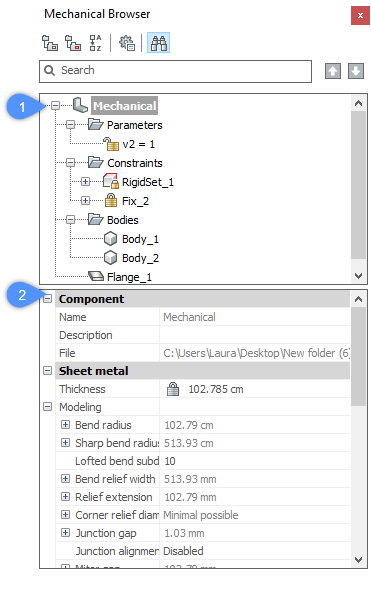
- Elenco parametri
- Properties (Proprietà)
Elenco parametri
Visualizza un elenco di tutti i parametri e vincoli presenti nel disegno. Sono organizzati in categorie espandibili le quali possono includere parametri utente, vincoli dimensionali 2D, vincoli dimensionali 3D, vincoli geometrici 3D, parametri di blocco e parametri di serie.
Cliccando con il pulsante destro del mouse sul nome del componente principale, compare un menu contestuale:
- Aggiorna
- Aggiorna la gerarchia dei componenti meccanici per il disegno corrente nel caso in cui i file di disegno referenziati dei sottocomponenti siano stati modificati.
- Stile di Visualizzazione > Tutto da Finestra
- Applica lo stile di visualizzazione corrente a tutti i componenti dell'assieme.
- Commuta tutto in locale
- Converte tutti i componenti esterni presenti nel modello in componenti locali.
- Commuta tutto in esterno
- Converte tutti i componenti interni presenti nel modello in componenti esterni.
- Seleziona tutto
- Seleziona tutti i componenti con la stessa definizione.
- Seleziona uguale
- Seleziona tutti i componenti con lo stesso nome e gli stessi valori di parametro.
- Evidenzia tutto
- Evidenzia tutti i componenti con la stessa definizione.
- Evidenzia uguale
- Evidenzia tutti i componenti con lo stesso nome e gli stessi valori dei parametri.
- Crea vista esplosa
- Crea un blocco con una rappresentazione esplosa dell'assieme corrente.
- Dissolvi
- La funzione selezionata viene rimossa dalla parte, ma manterrà la sua geometria. Tuttavia, l'intento di progettazione (relazioni spaziali e parametriche tra le facce della funzione) associato alla geometria di una funzione dissolta viene rimosso.
- Elimina
- Questo è l'analogo del comando SMELIMINA. In questo caso, la funzione viene rimossa dal Navigatore Meccanico e la geometria viene modificata a seconda del tipo di funzione.
- Disabilita
- La caratteristica rimarrà nel Navigatore Meccanico, ma la parte si comporterà come se la caratteristica fosse stata dissolta. Al contrario di dissolvi è molto utile, in quanto la funzione si aggiorna ancora sulle modifiche della geometria ed è possibile riattivarla quando si desidera, evitando di ricrearla o riconoscerla con il comando SMCONVERTI.
I menu del tasto destro offrono strumenti aggiuntivi per i componenti:
- Apri
- Apre il Riferimento Esterno.
- Apri una copia
- Verrà aperta una copia di un componente come nuovo disegno.
- Aggiorna
- Ricarica tutti i componenti referenziati da file esterni ed aggiorna le tabelle BOM.
- Sostituisci…
-
Sostituisce un componente.
Note: La sostituzione di un componente locale lo trasforma in un elemento esterno.
- Imposta il materiale al componente
- Consente di aprire la finestra di dialogo Materiali Fisici, la quale consente di assegnare un materiale fisico al componente.
- Stato BOM
- Controlla l'aspetto del componente nelle tabelle BOM.
I menu del tasto destro offrono strumenti aggiuntivi per i parametri:
- Geometria-guidata
- Se selezionata, rende il parametro guidato dalla geometria.
- Creare tabella progetto
- Crea una tabella progetto per attivare parametri di blocco parametrici.
- Anima
- Anima i modelli per mezzo di parametri.
- Link al parametro
- Collega il parametro del componente secondario al parametro del livello principale.
Properties (Proprietà)
Specifica le proprietà dell'elemento selezionato.
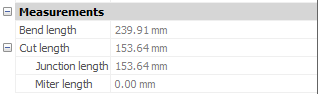
Raggruppa per entità
Raggruppa i vincoli 3D per entità. Espandi un'entità per visualizzarne i vincoli associati.
Raggruppa per tipo
Raggruppa i vincoli 3D per tipo. Espandi un vincolo per visualizzare le entità interessate.
Ordina Alfabeticamente
Elenca in ordine alfabetico i componenti meccanici e i vincoli 3D. Altrimenti, saranno elencati nell'ordine in cui sono stati aggiunti all'assieme.
Impostazioni
- Espressioni di vincoli
- Controlla se viene visualizzato il valore numerico o il nome del parametro assegnato.
- Parametri dei componenti
- Le espressioni ai sottocomponenti controllano la rappresentazione visiva dei parametri dei sottocomponenti: valore numerico o nome del parametro assegnato.
- Espressioni dei parametri dei componenti
- I parametri dei sottocomponenti controllano la visibilità dei parametri dei sottocomponenti.
- Sottocomponenti di parti standard
- Parametri alle proprietà aggiunge una sezione parametri per l'istanza selezionata alle proprietà del Navigatore Meccanico
Visualizza ricerca
Attiva e disattiva il campo di ricerca e gli strumenti associati. È inoltre possibile premere CTRL+F per attivare o disattivare la ricerca.
- Campo cerca
- Cerca nell'elenco dei parametri la stringa di caratteri immessa. Gli strumenti freccia a destra del campo di ricerca consentono di trovare la prossima o precedente occorrenza della stringa di testo.

